
Przez lata dobrze zaznajomiliśmy się ze spójnym interfejsem użytkownika urządzeń Apple z systemem iOS, ale iPhone X wydaje się powiewem świeżego powietrza, zarówno pod względem projektu, jak i interaktywności. IPhone X rozciąga wyświetlacz, aby zakryć przód urządzenia, eliminując w ten sposób przycisk Home. Ta zmiana zaowocowała nowymi gestami i skrótami, które przydadzą się podczas poruszania się po iPhonie X. Oto niektóre z najpopularniejszych, które powinieneś znać, aby zapoznać się z iPhonem X:
-
Przejdź z powrotem do ekranu głównego
Ze względu na wyświetlacz od krawędzi do krawędzi i brak przycisku głównego nie można już nacisnąć żadnego klawisza, aby powrócić do ekranu głównego na telefonie iPhone X. Zamiast tego należy przesuń palcem w górę od dołu ekranu, używając wszechobecnego prostokątnego paska w dolnej środkowej części ekranu.
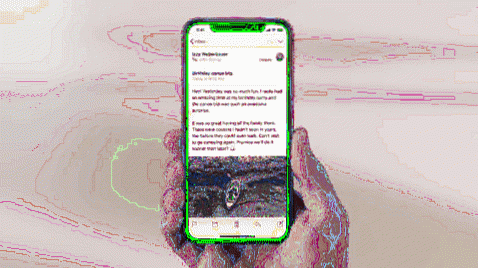
-
Wielozadaniowość to pół machnięcia
Na dowolnym urządzeniu z systemem iOS, z wyjątkiem iPhone'a X, możesz otworzyć okienko wielozadaniowe, dwukrotnie naciskając przycisk home z przodu. To najprostsza metoda przełączania się między aplikacjami, ale wprowadzenie gestów utrudniło zadanie. Jesteś teraz trzeba przesunąć palcem w górę od dołu, zatrzymać się w połowie i poczekać, aż wszystkie otwarte pojawią się w formie karuzeli. Następnie możesz łatwo przeglądać wszystkie otwarte aplikacje i stuknąć tę, której chcesz użyć, ale wiele razy przesuwałem nieco za wyżej i dotarłem do ekranu głównego.
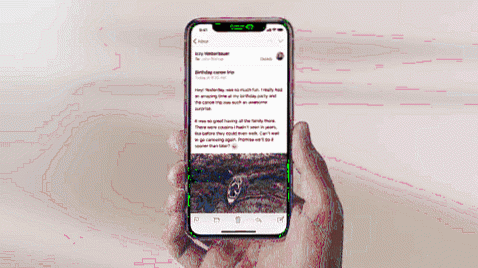
-
Łatwo przełączaj się między otwartymi aplikacjami
Jeśli trudno ci jest nauczyć się gestu wielozadaniowego, możesz również poziomo przesuń palcem po nowym prostokątnym pasku u dołu, aby przełączać się między wszystkimi otwartymi aplikacjami. Wypróbowałem ten gest i jest to najprostszy sposób przełączania się między aplikacjami. Nie ma zauważalnego opóźnienia podczas przewijania listy aplikacji.
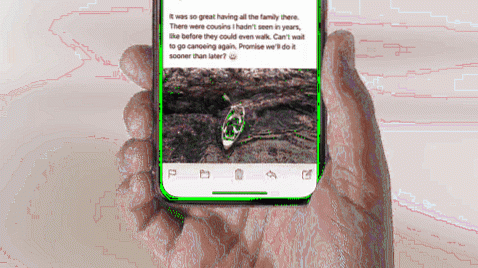
-
Zabijanie aplikacji działających w tle na iPhone X
Gdy pierwszy raz użyjesz iPhone'a X, będziesz zdezorientowany gestem przesunięcia w górę ponieważ spowoduje to powrót do ekranu głównego z okienka wielozadaniowego. Może to być naprawdę frustrujące, jeśli nie wiesz, jak zabić aplikacje działające w tle.
Wcześniej zabijanie aplikacji było dość łatwe, ponieważ wystarczyło otworzyć okno wielozadaniowości i przesunąć palcem w górę, aby zabić niepotrzebne aplikacje na urządzeniu z systemem iOS. jednak, musisz długo nacisnąć dowolną z uruchomionych aplikacji, aby zobaczyć czerwone znaki minus u góry każdej aplikacji. Będziesz musiał dotknąć znaku minus, aby zabić aplikacje działające w tle, których nie używasz.
-
Dostęp do Centrum sterowania
Myślę, że największym zmartwieniem po przeczytaniu o gestie machnięcia, aby powrócić do ekranu głównego, byłoby otwarcie centrum sterowania. Przed wydaniem iPhone'a X, gest przesunięcia w górę był zawsze połączony z centrum sterowania, ale teraz został przeniesiony na górę w iPhonie X.. Możesz przesunąć palcem w dół po prawej stronie wycięcia, aby odsłonić centrum sterowania, w którym możesz użyć Force Touch do sterowania.
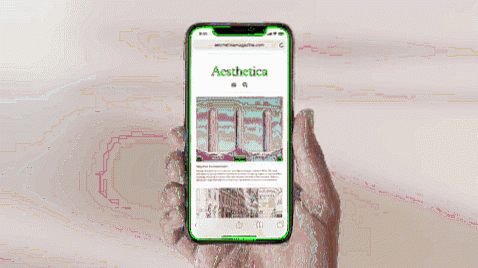
-
Sprawdzanie powiadomień
Przeciągając w dół z prawej strony wycięcia, otwiera się centrum sterowania, możesz przesunąć palcem w dół z dowolnego miejsca na górze, aby otworzyć centrum powiadomień. Łatwo jest zapamiętać, aby przesunąć palcem w dół z lewej strony, aby nie pomylić wspomnianego gestu z prawym. Oto jak to wygląda:
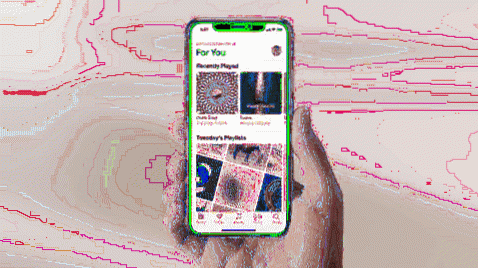
-
Robienie zrzutu ekranu na telefonie iPhone X
Robienie zrzutu ekranu to kolejna ważna funkcja, z której często korzystamy na naszych iPhone'ach. Apple rekompensuje usunięcie przycisku home, który był wcześniej używany do robienia zrzutu ekranu, używając przycisku głośności zamiast tego samego. Teraz musisz jednocześnie nacisnąć przycisk zasilania i zwiększania głośności, aby przechwycić zawartość ekranu. To po prostu jednoczesne naciśnięcie dwóch przycisków, a nie długie naciśnięcie.
-
Aktywuj Siri za pomocą przycisku zasilania
Usunięcie przycisku Home na iPhonie X również zmusiło Apple do zmiany przypisania klawisza, który należy długo nacisnąć, aby aktywować Siri. To teraz wydłużony przycisk zasilania na prawej krawędzi, który musisz długo nacisnąć, aby skorzystać z usług asystenta głosowego Apple.

-
Skrót do dostępu do Apple Pay
Apple iPhone X ułatwia również płacenie za towary i artykuły spożywcze w terminalach płatniczych, udostępniając Apple Pay za pomocą przycisku zasilania. Możesz naciśnij dwukrotnie przycisk zasilania na iPhonie X, aby otworzyć interfejs Apple Pay i uwierzytelnić transakcję za pomocą Face ID. To takie proste i intuicyjne na iPhonie X..
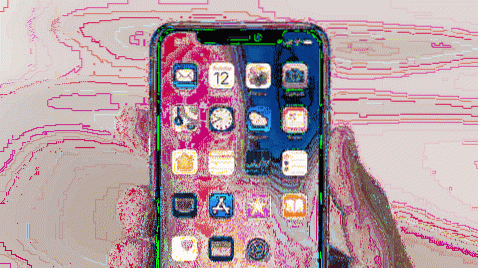
-
Wyłącz swój iPhone X
To kolejna poważna zmiana we flagowym iPhonie X firmy Apple, która została wprowadzona, aby nadać Siri większy priorytet. Długie naciśnięcie przycisku zasilania powoduje teraz wyświetlenie Siri, jak przeczytałeś powyżej, więc teraz musisz długo nacisnąć przycisk zasilania i jeden z 2 przycisków głośności, aby aktywować ekran wyłączania i połączenia SOS. Możesz wybrać potrzebną opcję z tego samego.

To pokazuje, że użytkownicy iOS, którzy przełączają się na iPhone'a X z któregokolwiek z iPhone'ów poprzedniej generacji, z pewnością będą musieli zmierzyć się z krzywą uczenia się z tym urządzeniem. Jest to jednak również pierwszy raz, kiedy trzeba nauczyć się wielu nowych funkcji, aby obsługiwać iPhone'a. Jakie jest Twoje zdanie na temat wyżej wymienionych gestów i skrótów? Daj nam znać w sekcji komentarzy poniżej.
 Gadgetshowto
Gadgetshowto


